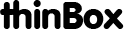Операционная система тонких клиентов thinBox может использовать Bluetooth мыши, клавиатуры и сканеры штрихкодов в режиме HID, эмуляции клавиатуры.
Bluetooth устройство нужно обнаружить и связать (pair) с терминалом. При связывании устройство и терминал формируют ключ, который будет храниться в устройстве и в терминале. Укажите в конфигурационном файле:
bluetooth = scan
Перегрузите терминал. На экране терминала появится сообщение о поиске Bluetooth устройств. С другого компьютера откройте на веб-интерфейсе терминала страницу Bluetooth. Браузер будет ругаться о проблеме шифрования. Надо согласиться с исключением (подробнее про редактирование конфигурации по https). Введите тот же пароль, который используется для входа Setup терминала при загрузке.
Переключите Bluetooth устройство в режим связывания. Сканер штрихкодов может переключаться сканированием специальных кодов из руководства пользователя, на мыши и клавиатуре может быть необходимо удерживать кнопку до сигнала индикатора. Затем обновите страницу Bluetooth на веб-интерфейсе терминала. Устройство должно обнаруживаться в течение нескольких секунд. Когда устройство появится в списке, нажмите кнопку Pair.
Если терминал WTware хранит конфигурационные файлы на диске, то после успешного связывания архив с ключом будет автоматически записан в каталог configs\ на загрузочном диске.
Если терминал WTware скачивает конфигурационные файлы по сети, то после успешного связывания веб-интерфейс предложит скачать архив с ключом. Архив после скачивания нужно будет записать в каталог Terminals на TFTP/HTTP сервере, с которого терминал скачивает свои конфигурационные файлы. При уcтановке по умолчанию это:
C:\ProgramData\WTware\Terminals
Для того, чтобы пользоваться связанным Bluetooth устройством, укажите в конфигурационном файле терминала:
bluetooth = on